Windows10电脑桌面便签怎么设置
俗话说“好记性不如烂笔头”,在记事的时候,仅依靠记忆是很难记清楚的,所以电脑、手机都具有便签功能,用来随手记事。电脑是办公的重要工具,那么怎么在win10电脑桌面设置显示便签呢?
Win10电脑具有便签功能,可以在电脑桌面点击左下角的开始菜单,找到列表中的“便笺”点击使用,打开之后,便笺的主界面和新建的便签会显示在电脑桌面,在新建便签界面输入便签内容之后,可以拖动放置到电脑桌面合适的位置进行显示。
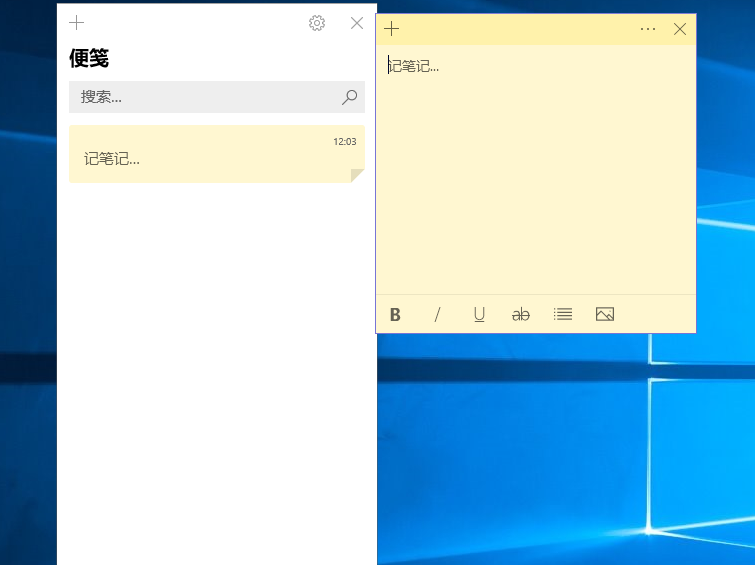
电脑系统便签使用的比较少,主要是电脑系统便签功能有限,很多人会下载其他的电脑软件替代系统便签使用。敬业签就是一款比较好用的电脑桌面便签软件,不少人会在电脑下载这款便签进行使用。想要在win10电脑使用敬业签的话,可以点击下载链接安装使用:https://www.jingyeqian.com/windows/,也可以在电脑应用下载中心搜索进行安装。

敬业签也可以设置显示在电脑桌面的便签软件,在电脑打开并登录这款便签之后,便签的主界面会显示在电脑桌面,点击主界面的头像进入系统设置,选择“基本设置”,找到“桌面嵌入”并进行勾选,即可设置便签主界面显示在win10电脑桌面。
如果想要便签主界面一直固定显示在电脑桌面的话,还可以勾选“桌面嵌入”下方的“禁止移动窗体”,便签主界面就不能进行随意移动了。

敬业签还具有待办事项提醒、倒计时、时间轴、已完成标记、多端同步等功能,在联网状态下,对便签进行的新增、修改等操作还能够在多个端口、多个设备实现便签数据同步,是一款非常好用的电脑桌面便签。
最新发布
相关内容
-
 现在比较好用的电脑备忘录软件有哪些?
现在比较好用的电脑备忘录软件有哪些?
发布时间:2022-07-06 类型:新闻动态 -
 手机上用什么笔记APP比较放心?
手机上用什么笔记APP比较放心?
发布时间:2022-07-06 类型:新闻动态 -
 win10电脑有哪些好用的可以提醒待办事项的软件?
win10电脑有哪些好用的可以提醒待办事项的软件?
发布时间:2022-07-06 类型:新闻动态 -
 怎样把手机备忘录里的内容一次全部转到电脑里?
怎样把手机备忘录里的内容一次全部转到电脑里?
发布时间:2022-07-06 类型:新闻动态 -
 推荐好用的便签工具小助手,值得收藏
推荐好用的便签工具小助手,值得收藏
发布时间:2022-07-06 类型:新闻动态
推荐
-

-

-

- 哪款桌面便签更加好用?电脑桌面上的好用便签 机阿里山可见度立刻发射机独立开发了解ask等级分类
- 手机提醒信息如何添加照片?怎样在提醒闹钟中添加照片 机阿里山可见度立刻发射机独立开发了解ask等级分类
- 手机备忘录如何导出到电脑里?支持数据导出的备忘录推荐 机阿里山可见度立刻发射机独立开发了解ask等级分类
- 电脑上能弹窗提醒的软件叫什么?如何在桌面设置电脑提醒事项 机阿里山可见度立刻发射机独立开发了解ask等级分类
- 外勤人员应该用哪款提醒软件?能精确提醒工作的软件app 机阿里山可见度立刻发射机独立开发了解ask等级分类
- 如何在电脑桌面设置Ai问答助手?支持互动的桌面便签 机阿里山可见度立刻发射机独立开发了解ask等级分类
- 能给自己制定学习计划软件叫什么?计划待办类软件推荐 机阿里山可见度立刻发射机独立开发了解ask等级分类
热点
标签











